

- Come risolvere l'errore Secure Boot di Valorant?
Come risolvere l'errore Secure Boot di Valorant?

Secure Boot è una funzione di sicurezza presente nei PC moderni che garantisce che un computer si avvii utilizzando solo software che è fidato dal Produttore di Apparecchiature Originali (OEM). Fa parte dell'Interfaccia di Firmware Estensibile Unificata (UEFI), che sostituisce il sistema BIOS più vecchio.
Per abilitare Secure Boot sul tuo PC, devi accedere alle impostazioni UEFI o BIOS del tuo sistema.
Il sistema anti-cheat di Valorant, Vanguard, richiede che il Secure Boot sia abilitato per motivi di sicurezza. Vanguard è noto per la sua robusta protezione a livello kernel, che funziona rilevando e prevenendo le cheat al nucleo stesso del sistema operativo.
Cos'è il Secure Boot e perché è importante?
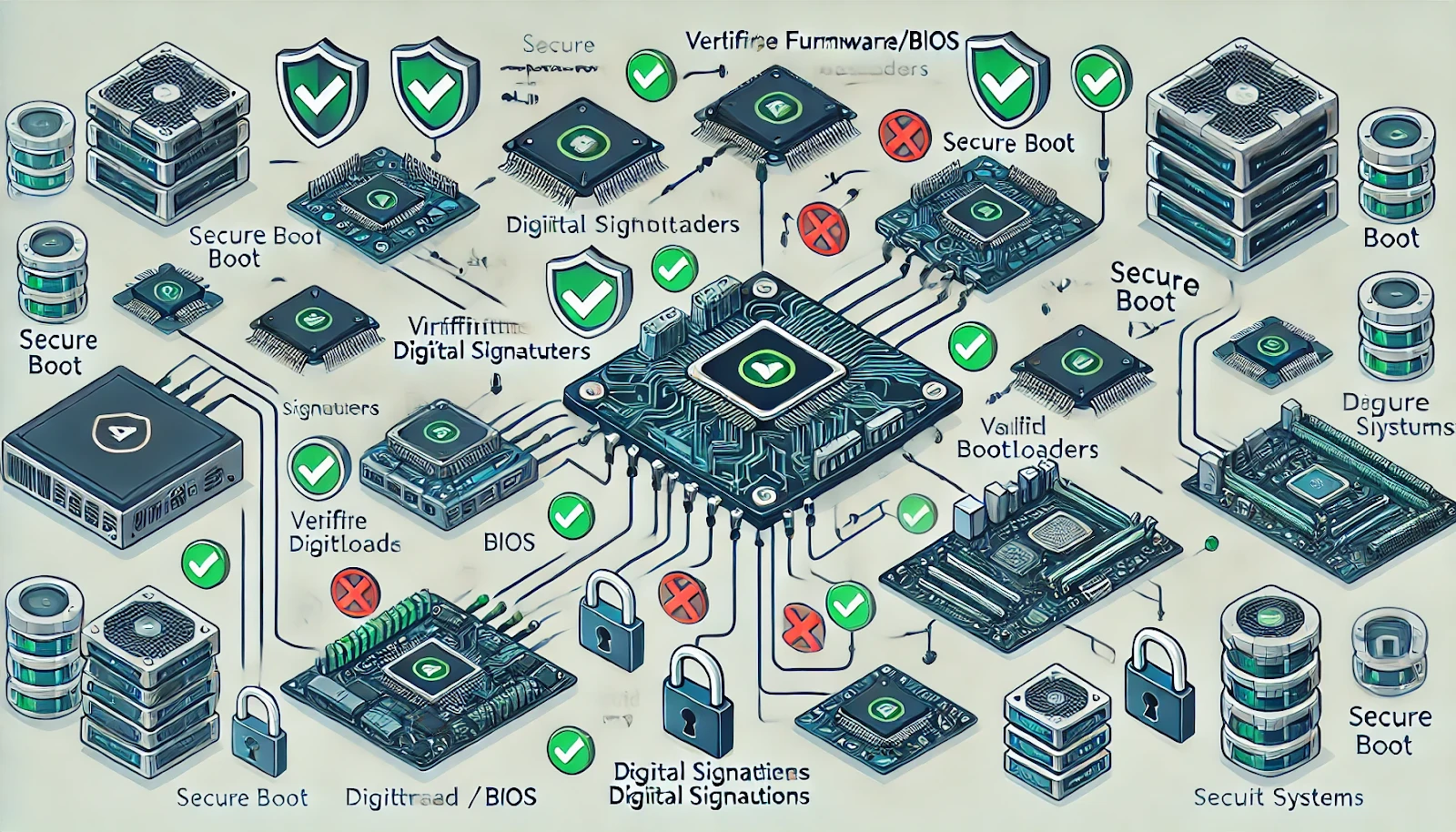
Il Secure Boot è una funzionalità di sicurezza progettata per proteggere il tuo computer da software dannoso durante il processo di avvio. È un componente importante dell'Interfaccia del Firmware Estendibile Unificato (UEFI), che è il sostituto moderno del tradizionale sistema BIOS.
Quando il Secure Boot è abilitato, assicura che solo il software di cui si fida il produttore dell'hardware (OEM) possa essere eseguito durante il processo di avvio. Questo significa che il computer si avvierà solo utilizzando software che è stato firmato e convalidato.
Questi attacchi possono essere particolarmente pericolosi perché possono potenzialmente dare agli attori malevoli il controllo completo sul sistema prima che il sistema operativo e le sue misure di sicurezza inizino anche a funzionare.
Leggi anche: Come Copiare il Reticolo in Valorant?
Hai bisogno di un avvio sicuro per Valorant?
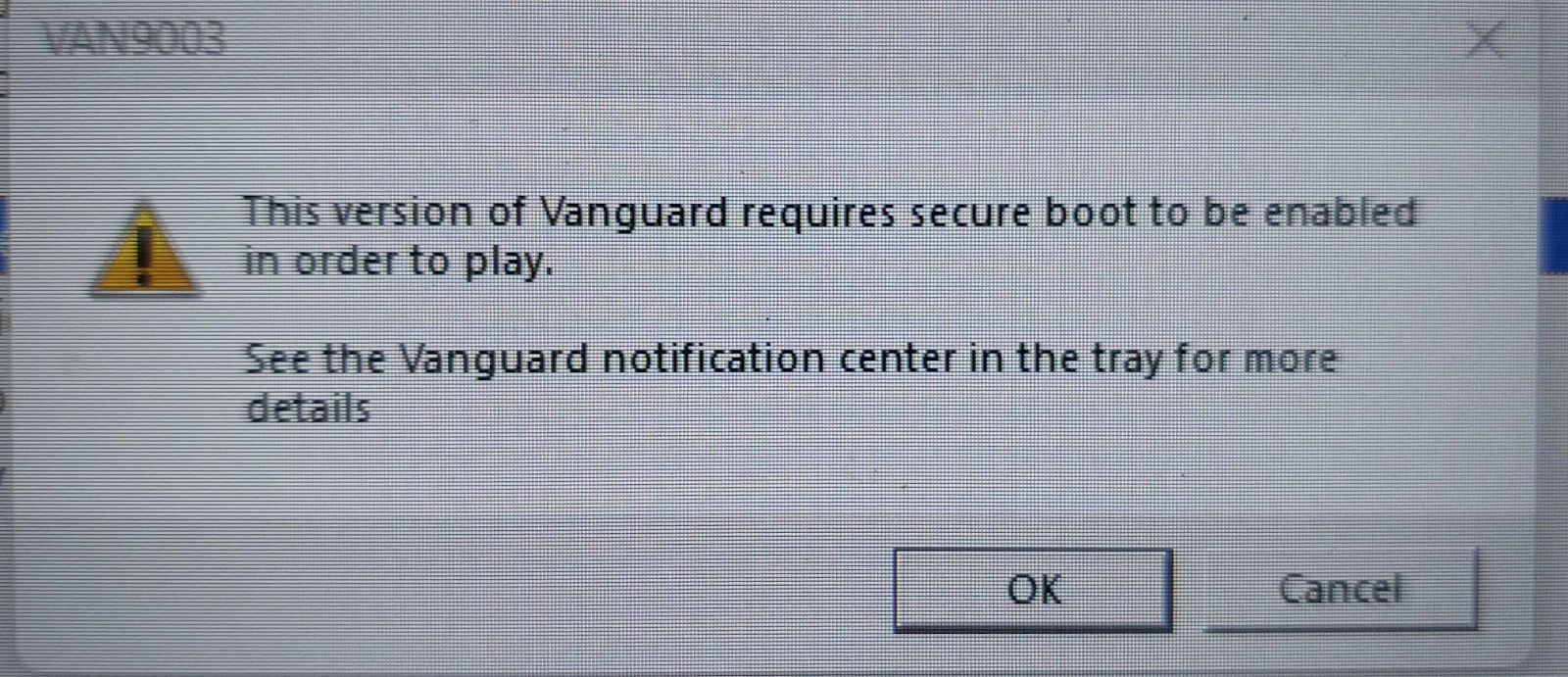
Sì, Secure Boot deve essere abilitato per giocare a Valorant. Questo è richiesto dal sistema anti-cheat di Riot Games, Vanguard, che opera a livello di kernel del tuo sistema operativo per prevenire le frodi.
Come risolvere il problema di Secure Boot in Valorant?
Per risolvere il problema del Secure Boot in Valorant, devi abilitare il Secure Boot nelle impostazioni UEFI o BIOS del tuo computer. I passaggi possono variare leggermente a seconda della scheda madre o del produttore del PC, ma ecco una guida generale:
Passo 1: Accedi alle impostazioni del BIOS/UEFI
- Riavvia il computer.
- Premi il tasto specifico per accedere al BIOS o UEFI durante l'avvio (comunemente F2, Canc, Esc o F10). Questo tasto varia a seconda del produttore del PC e normalmente vedrai un messaggio come "Premi [Tasto] per accedere al Setup."
Passo 2: Passa alla modalità UEFI (se necessario)
- Se il tuo sistema sta usando la modalità Legacy BIOS, devi passare a UEFI. Cerca la sezione "Modalità di Avvio" o "UEFI/BIOS" e cambiala da "Legacy" a "UEFI" se necessario.
- Salva le modifiche e riavvia. Accedi nuovamente al BIOS.
Passo 3: Trova l'impostazione del Secure Boot
- Vai alla scheda Sicurezza o Avvio, a seconda dell'interfaccia del tuo BIOS/UEFI.
- Cerca un'opzione denominata Secure Boot.
Passo 4: Abilitare il Secure Boot
- Cambia l'impostazione del Secure Boot da Disabilitato a Abilitato.
- Se non riesci ad abilitare il Secure Boot, potresti dover cambiare la modalità di avvio da "CSM" (Compatibility Support Module) alla modalità UEFI, poiché il Secure Boot funziona solo con UEFI.
Passo 5: Salva le modifiche ed esci
Dopo aver attivato il Secure Boot, premi il tasto corrispondente a Salva & Esci (spesso F10) per applicare le modifiche e riavviare il computer.
Passo 6: Controlla Windows per Confermare che il Secure Boot sia Attivo
Una volta riavviato il sistema, puoi verificare se Secure Boot è abilitato seguendo questi passaggi:
1. Premi il tasto Windows + R per aprire la finestra Esegui.2. Digita msinfo32 e premi Invio.3. Nella finestra Informazioni di sistema, cerca Stato avvio sicuro. Dovrebbe dire Attivo se l'avvio sicuro è abilitato.
Leggi Anche: Come Risolvere l'Errore di Connessione di Valorant? (Risolto)
Correzione del Secure Boot su Scheda Madre Gigabyte
- Riavvia il PC
- Premi il tasto Del più volte sulla tastiera per accedere al BIOS
- Vai alle impostazioni del BIOS
- Disabilita il supporto CSM (Compatibility Support Module)
- Vai alla sezione Secure Boot
- Se il Secure Boot è disabilitato, attivalo
- Salva ed Esci
Correzione del Secure Boot su Scheda Madre Asus
- Riavvia il PC
- Premi il tasto Del più volte sulla tastiera per accedere al BIOS
- Vai alla Modalità Avanzata (o premi F7)
- Vai a Sicurezza
- Clicca su Secure Boot
- Abilita il Controllo del Secure Boot
- Vai alla Gestione delle Chiavi
- Aggiorna tutte le Chiavi e le Firme
- Salva ed Esci
Correzione del Secure Boot su Scheda Madre MSI
- Riavvia il PC
- Premi il tasto Del più volte sulla tastiera per accedere al BIOS
- Vai su Avanzate
- Vai alla Configurazione del Sistema Operativo Windows
- Premi Secure Boot e Abilita
- Salva ed Esci
Leggi anche: Come disinstallare Valorant?
Parole Finali
Abilitare Secure Boot non solo ti consente di giocare a Valorant, ma migliora anche significativamente la sicurezza complessiva del tuo sistema contro il malware a livello di avvio.
Alla fine, il piccolo fastidio di configurare il Secure Boot è un piccolo prezzo da pagare per un'esperienza di gioco più sicura e un sistema complessivamente meglio protetto. Quindi fai il grande passo, abilita il Secure Boot e torna a goderti Valorant con l'ulteriore vantaggio di una sicurezza del sistema migliorata.
Hai finito di leggere, ma abbiamo altri contenuti informativi da cui puoi apprendere. Inoltre, offriamo servizi rivoluzionari che possono elevare la tua esperienza di gioco al livello successivo. Cosa ti piacerebbe fare dopo?
“ GameBoost - La piattaforma all-in-one per i servizi gaming con la missione di migliorare davvero la vita dei gamer di tutti i giorni. Che tu cerchi valute, oggetti, account di alta qualità o Boosting, ci pensiamo noi! ”





